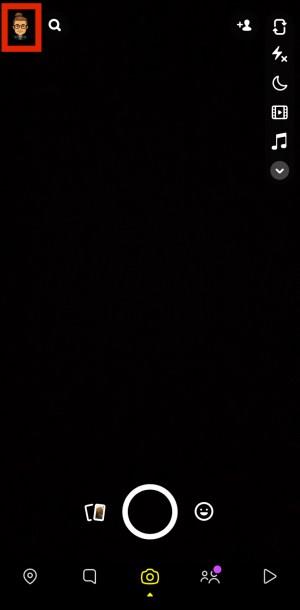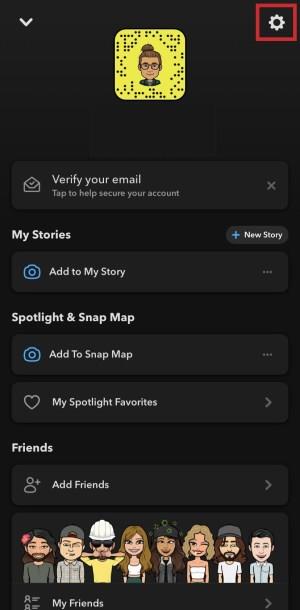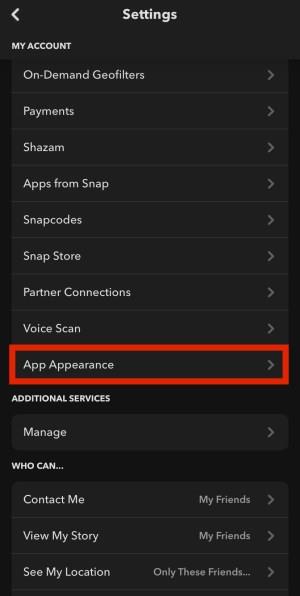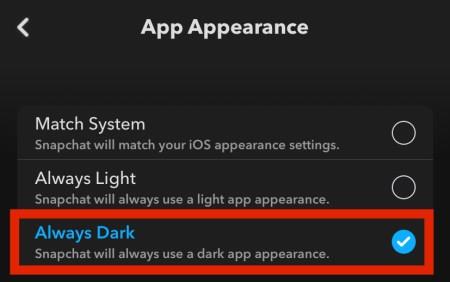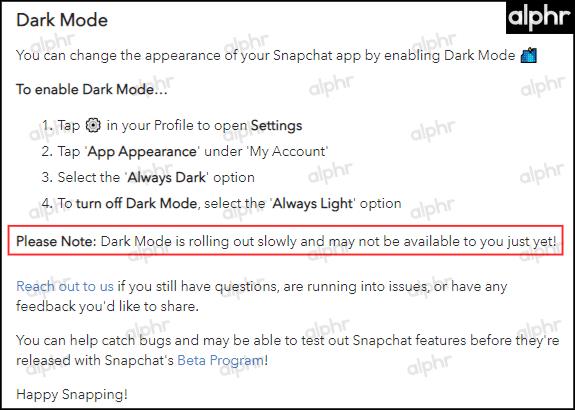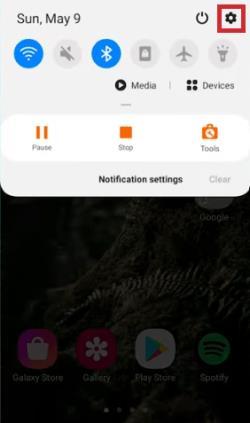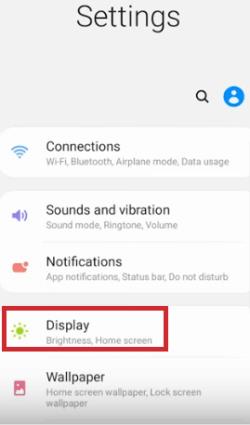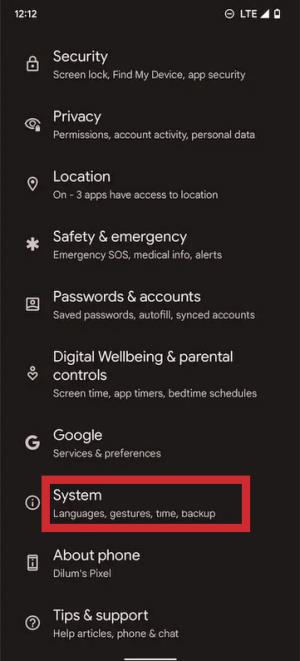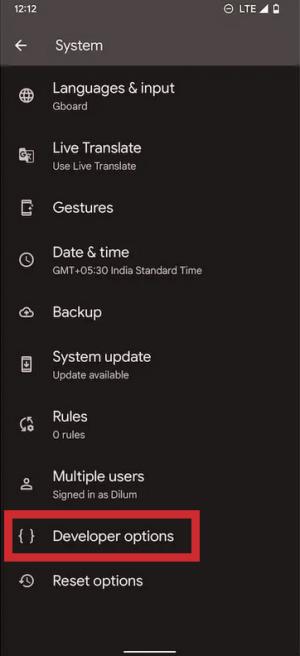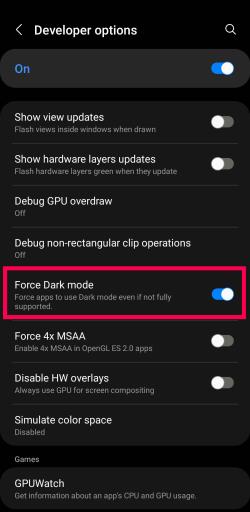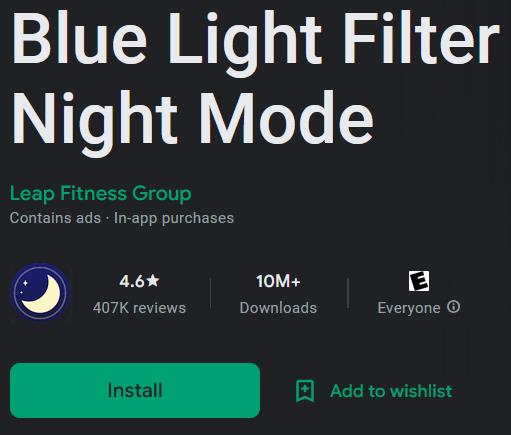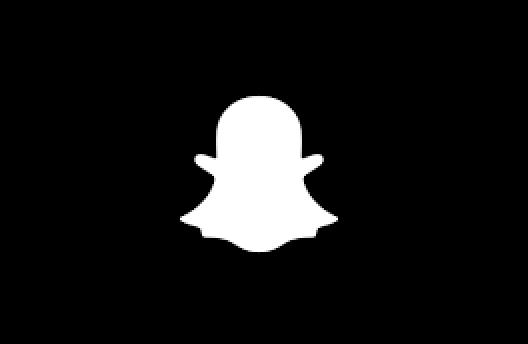Uobičajeno je da ljudi iskuse naprezanje očiju kada koriste telefon noću, ali oštro plavo svjetlo sa zaslona može otežati spavanje, izazvati glavobolje i još mnogo toga. Mnoge aplikacije, web-mjesta i pametni uređaji nude tamni način rada kao alternativu za rješavanje ovoga.


Što je Dark Mode?
Tamni način rada (ponekad se naziva i noćni način) je postavka u kojoj se shema boja aplikacije mijenja u tamniji krajolik. Drugi izraz za mračni način rada mogao bi biti način rada za spavanje – ovo je postavka zaslona ako planirate neko vrijeme ostati budni s ugašenim svjetlima. Možete uključiti Dark Mode na Facebooku i drugim aplikacijama, uključujući Snapchat.
Nažalost, ne nude sve aplikacije noćni način rada – čak ni neke od najpopularnijih tek trebaju dodati ovu korisnu značajku.
Bez obzira na mogućnosti drugih aplikacija, evo kako omogućiti tamni način rada na Snapchatu.
Kako omogućiti Dark Mode u Snapchatu na iOS-u
Snapchat, često korištena aplikacija za razmjenu slikovnih poruka i chat, izdala je opciju tamnog načina rada za iOS/iPhone u listopadu 2019., samo nekoliko tjedana nakon što je Apple dodao postavku tamnog načina rada u iOS. Evo kako ga koristiti.
- Idite na svoj profil na Snapchatu klikom na svoj “Bitmoji” u gornjem lijevom kutu.
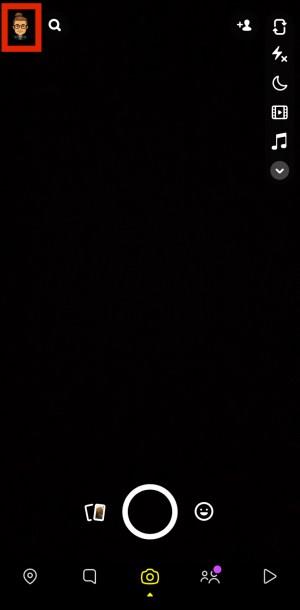
- Odaberite "Ikona zupčanika" (Postavke) u gornjem desnom kutu.
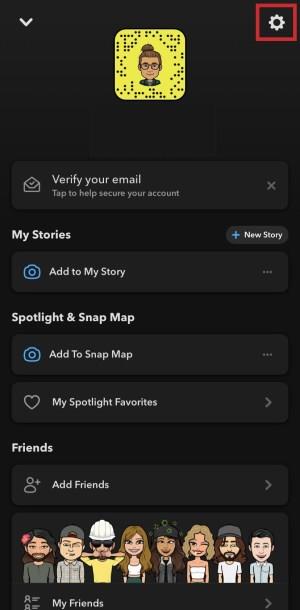
- Pomaknite se prema dolje i odaberite "Izgled aplikacije".
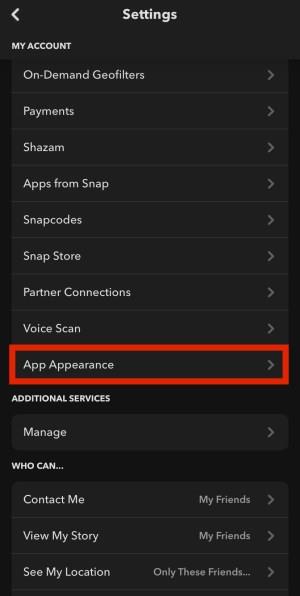
- Odaberite "Uvijek tamno".
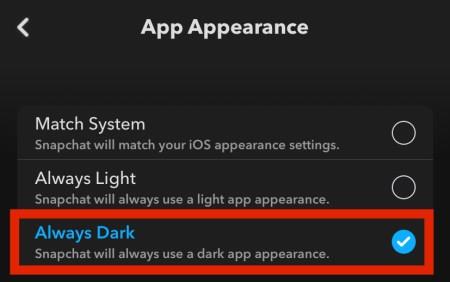
Kako koristiti Dark Mode u Snapchatu na Androidu
Nažalost, Snapchat nije izdao Dark Mode za Android, ali čini se da su ažurirali sve ostalo. Prošle su otprilike tri godine (listopad 2019.) otkako je “Dark Mode” uveden na iOS/iPhone, pa se vjerojatno sa sigurnošću može reći da neće doći na Android.
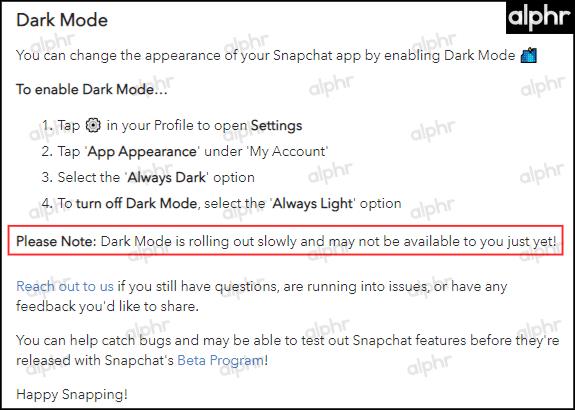
Međutim, neki korisnici mogu imati dostupan Dark Mode (beta način) na temelju svoje lokacije u svijetu. Možda je Snapchat otkrio problem koji ne mogu riješiti? Nikad nećemo saznati.
Android Snapchat možda izvorno ne podržava Dark Mode, ali možete isprobati alternativno rješenje.
Proces uključuje uključivanje "Android developer mode" i korištenje "Settings" za prisiljavanje Dark Mode na Snapchat i sve druge aplikacije. Forsiranje tamnog načina rada u OS-u može promijeniti neke značajke vidljivosti bilo koje aplikacije, uključujući Snapchat.
Napomena: Čini se da za Android 10 i novije forsiranje tamnog načina rada u OS-u ne funkcionira za Snapchat. Možda je napredak Snapchata s Dark Modeom na Androidu koristio Android 9 i ranije? Odgovor ostaje nepoznat.
U svakom slučaju, evo kako to isprobati da vidite hoće li vam odgovarati.
- Prijeđite prstom prema dolje na zaslonu i odaberite "ikonu zupčanika" (Postavke) u gornjem desnom kutu.
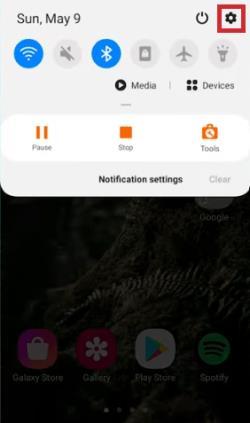
- Odaberite "Zaslon".
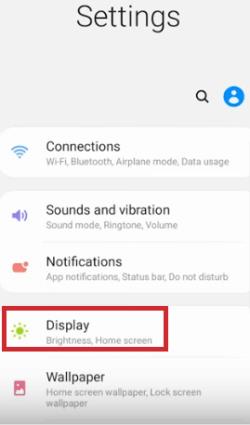
- Omogućite "Tamnu temu". Na nekim telefonima može se pojaviti kao "Tamni način rada".
- Vratite se na "Postavke" i dodirnite "Sustav".
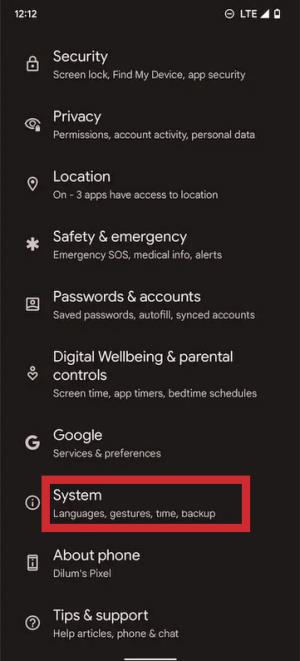
- Dodirnite padajući izbornik "Napredno" , zatim odaberite "Opcije za razvojne programere".
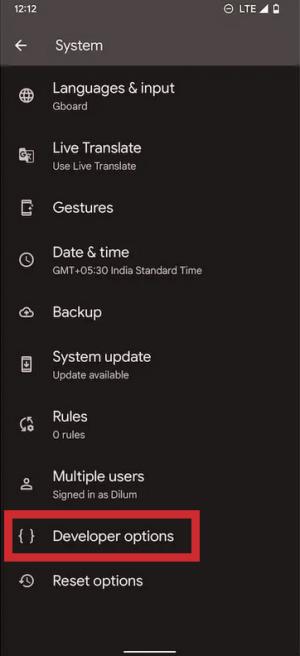
- Pomaknite se do odjeljka “ HARDVERSKI UBRZANO PRIKAZIVANJE ”, zatim dodirnite “Nadjačaj prisilno mračno” da biste uključili opciju.
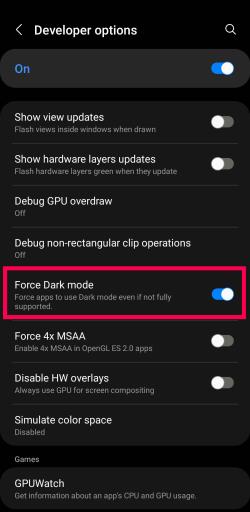
Postavka "Override force-dark" koja se nalazi u "Developer options" zamjenjuje stari "Force Dark Mode" u izborniku opcija "Display", ali je vrlo slična. "Forsiranje" u "Override force-dark" čini da tamni način rada uvijek ostane uključen tako da aplikacije koriste postavku tamnog načina rada sustava (ne postavke aplikacije). Do ovog scenarija dolazi jer je stari "Force Dark Mode" u postavkama "display" sada označen kao "Dark theme", što možda neće raditi za neke aplikacije, i nikada se automatski ne isključuje.
Postoji još jedna aplikacija dostupna u Trgovini Play pod nazivom “ Filter plave svjetlosti ” koja, iako ne dodaje tamni način rada Snapchatu, dopušta vam da promijenite jaka svjetla koja emitira zaslon vašeg telefona.
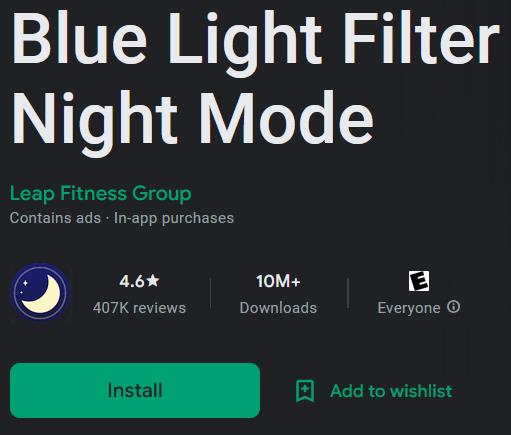
Aplikacija Blue Light Filter ne zahtijeva rootanje vašeg android telefona, već umjesto toga djeluje kao film preko zaslona. Ako želite smanjiti oštra svjetla Snapchata, filtar plave svjetlosti neinvazivna je opcija.
Česta pitanja o tamnom načinu rada za Snapchat
Ovdje su odgovori na dodatna pitanja o Snapchatu i Dark Modeu.
Produžuje li tamni način rada bateriju?
Većina korisnika koji aktiviraju tamniju temu otkrit će da će baterija njihovog uređaja trajati malo duže nakon prebacivanja. Korištenje svjetlijeg zahtijeva više baterije za napajanje svijetlih boja i stoga nije najbolja opcija kada pokušavate uštedjeti trajanje baterije.
Hoće li Android korisnici ikada dobiti Dark Mode za Snapchat?
U ovom trenutku, odgovor na ovo pitanje je da je to moguće. Nažalost, čak ni početkom 2022. Snapchat nije objavio službenu potvrdu tamnije teme za korisnike Androida.
Naravno, ako ste korisnik Androida, možete zatražiti Dark Mode (slanje povratnih informacija) programerima. Sve što trebate učiniti je otvoriti postavke Snapchata i dodirnuti "Imam prijedlog". Ispunite obrazac i dodirnite "Pošalji". Što više korisnika zatraži značajku, veća je vjerojatnost da će joj Snapchat dati prioritet.
Zatamnjenje
Omogućavanje tamnog načina rada u vašim aplikacijama može biti vrlo korisno, bilo da se radi o smanjenju općeg naprezanja očiju, lakšem utonuću u san ili samo zato što vam se više sviđa izgled. Općenito, Snapchat olakšava omogućavanje tamnog načina rada na iOS-u. Iako zahtijeva malo više truda na Android uređajima, nadamo se da je ovaj vodič malo rasvijetlio tu temu.
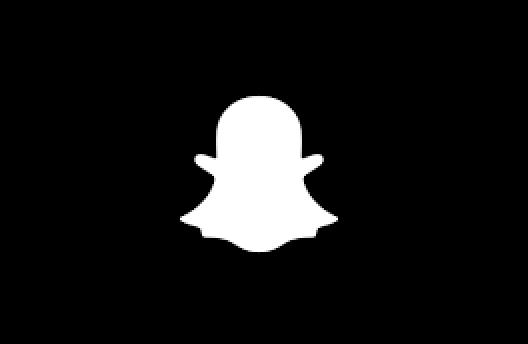
Imate li savjete, trikove ili pitanja vezana uz Snapchat Dark Mode? Ostavite komentar u odjeljku ispod!